DTM音源 サンプラー 2 素材から音程楽器を作る
素材に音階を与え、音楽的に使用する
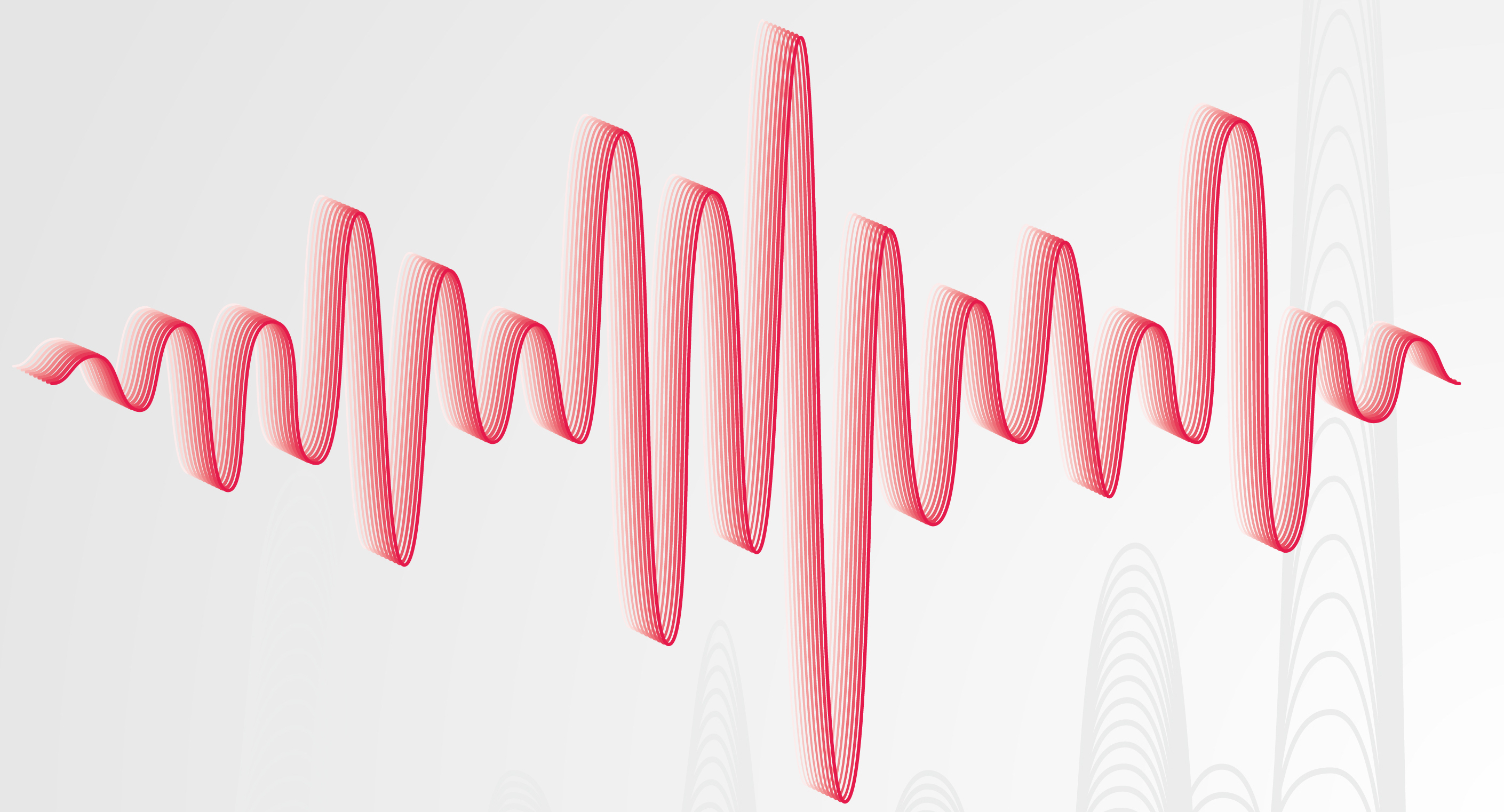
前項のリズム素材を作成に続き、サンプラーの解説を行っています。
今回は素材を音程楽器として使用するというないように重点を置いていきます。
サンプリング音のみで楽曲ができてしまうのでは?という位、
柔軟なサウンドコントロールを行うことが可能です。

サンプリングを行った「缶を開ける音」をサンプラーへ取り込み、
素材へ音程を割り当てていきます。
無限とも言える可能性を感じていただけると思います。
サンプリング解説動画
- 1MIDIの基礎知識
- 2MIDIの「パラメーターと数値」について
- 3ソフトシンセ/プラグイン DAW対応規格の注意点
- 4オーディオインターフェイス選びの注意点
- 5サンプラー 1 素材をサンプリングしてリズム楽器を作る
- 6サンプラー 2 素材から音程楽器を作る
- 7ピアノロールとリズムの読み方 1
- 8ピアノロールとリズムの読み方 2
- 9ピアノロールとリズムの読み方 3
- 10必ず合わせたい楽曲の基本チューニング
- 11連符について
素材に音程をつけるサンプラー
今回の使用サンプラーはNativeinstruments「Kontakt」を使用します。
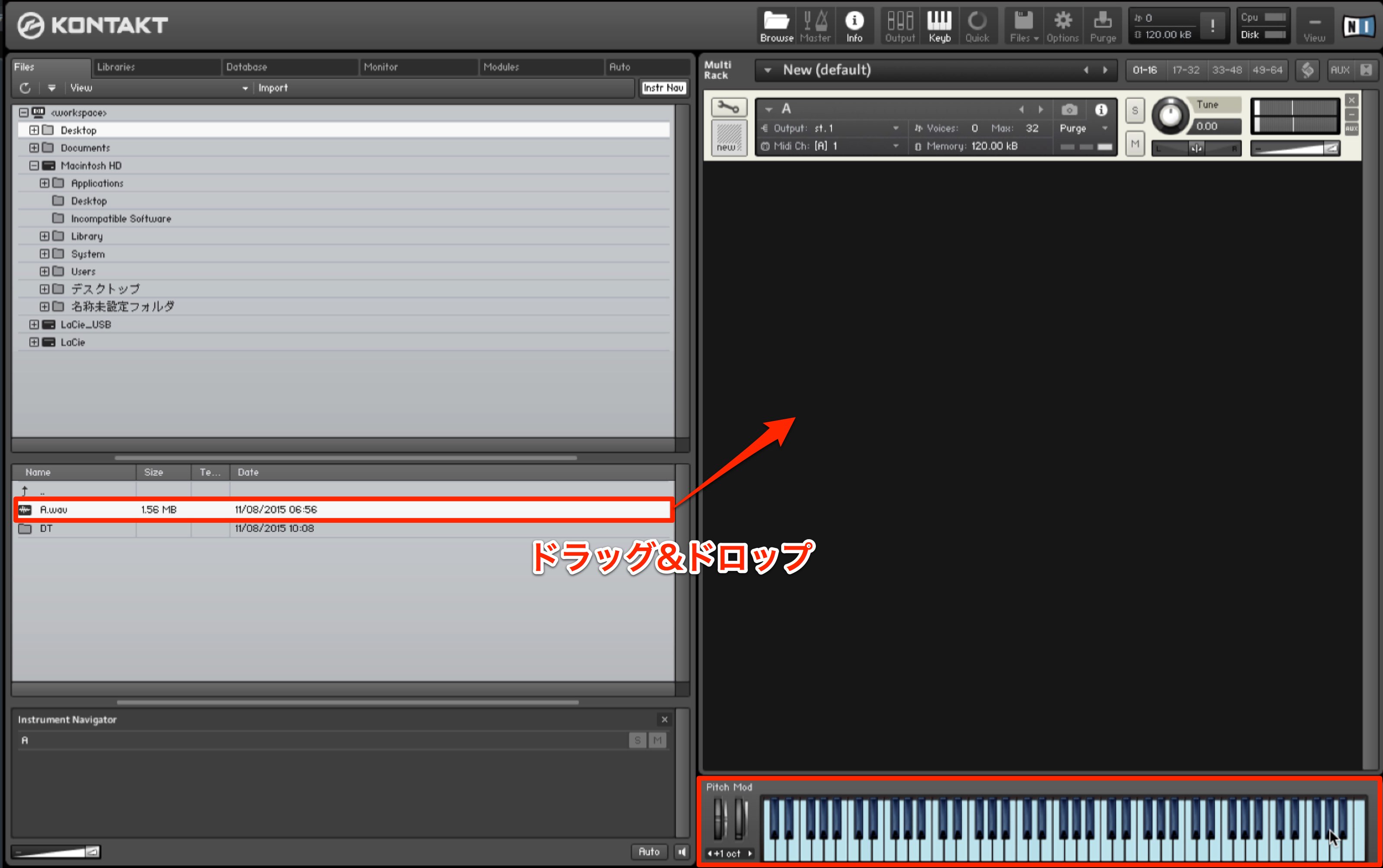
前項の「Battery」と同様に、
素材ファイルをKontaktウィンドウへ「ドラッグ&ドロップ」します。
これにより、素材が鍵盤に割り当てられ、音程が割り当てられます。
再生のモード
通常のサンプラーは以下のように演奏されます。
- 音程が低くなるほど再生速度が遅い
- 音程が高くなるほど再生速度が早い
この場合、楽曲に対して上手くタイミングを合わせられない可能性があります。
各ソフトごとに設定は異なりますが、Kontaktの場合、
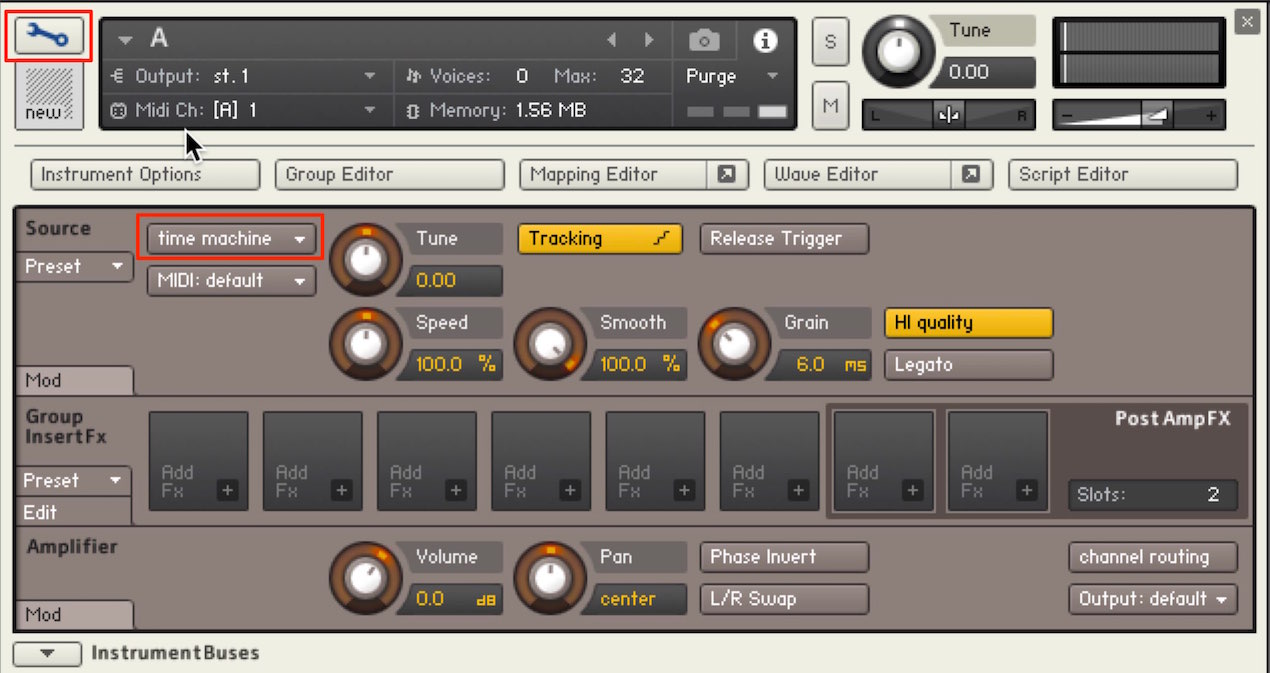
編集モードから「time machine」を選択することで、
どの音程でも速度を変えることなく、再生が可能になります。
コード演奏をサンプラーへ読み込む
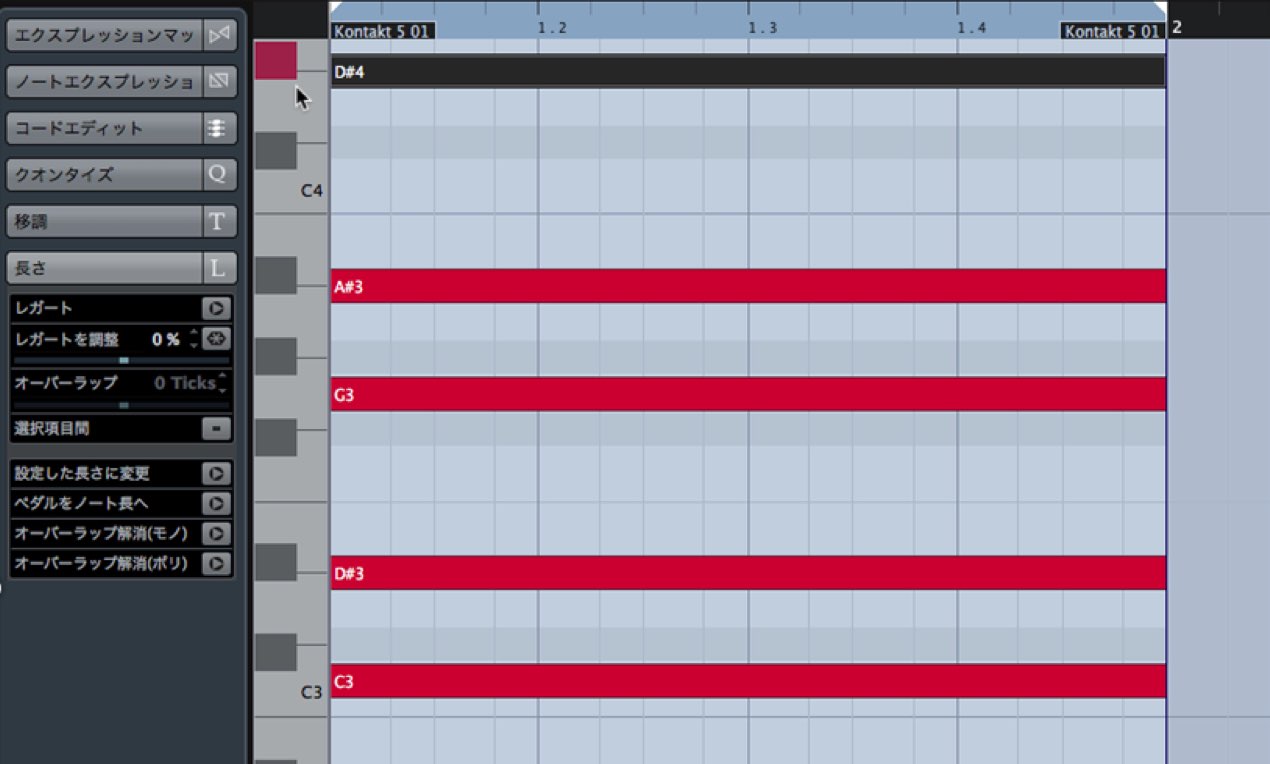
このようなコード演奏をオーディオ化し、同じ要領でサンプラーへ取り込むと、
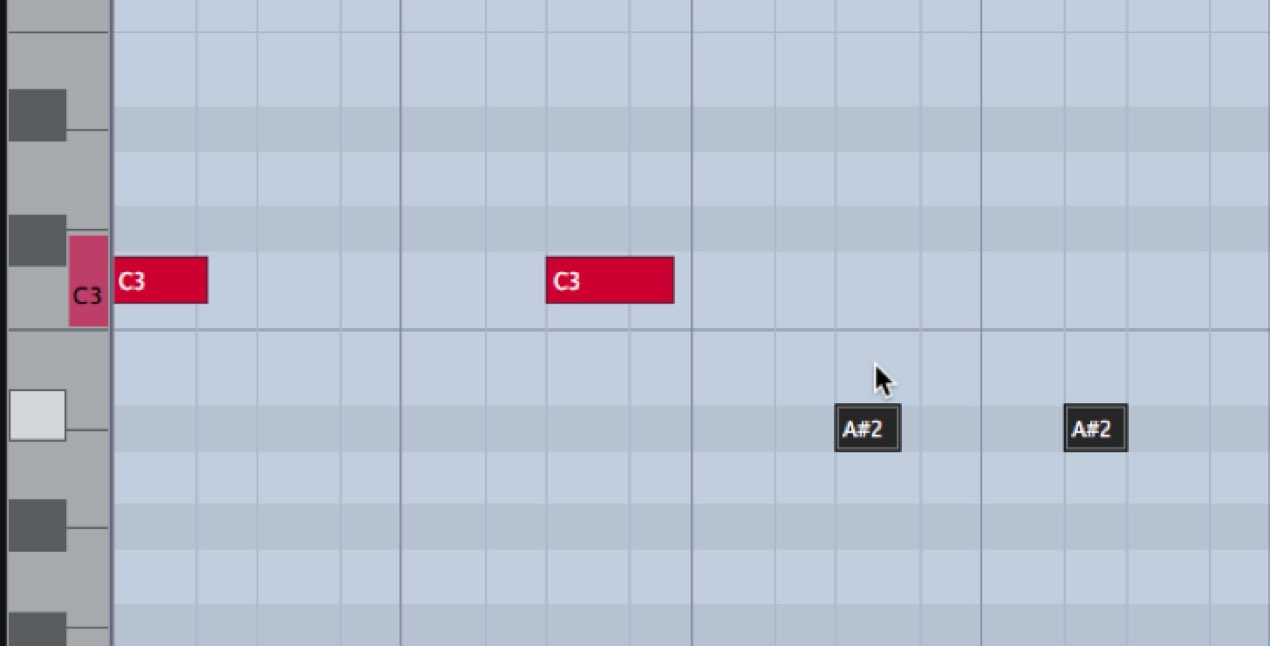
単音の打ち込みで、上記コードを演奏させることができます。
音程を変更すると、コードを平行移動させることができます。


















